
优酷桌面录屏软件电脑版下载-优酷桌面录屏软件电脑免费版下载 v7.0.2绿色版
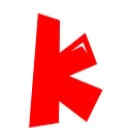




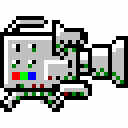



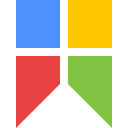










优酷桌面录屏软件电脑免费版是一款非常不错的电脑录屏工具,它是从优酷客户端中提取出来的,软件不但体积小巧,而且功能还非常的强大,支持桌面任意选区录制,支持窗口穿透预览录制、支持win8, win10 操作系统等,非常的不错。同时其还小巧灵活,录制方式上与其它类型的录屏软件差不多,不过这款工具还支持快捷键,用户可以直接通过键盘控制软件进行录制,暂停和停止等操作。
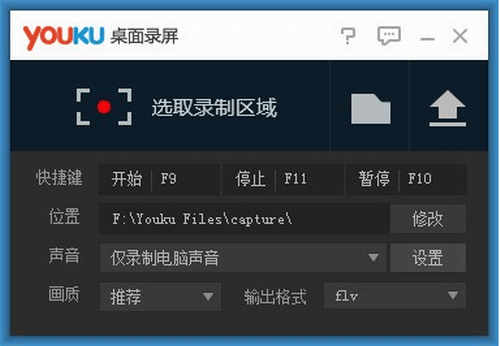
1、集视频录制与直播串流于一体,支持各大直播平台RTMP串流(如斗鱼TV,熊猫TV直播平台);
2、支持桌面任意选区录制,多摄像头支持,多图片和文字水印;
3、支持win8, win10 操作系统;
4、支持窗口穿透预览录制,保证录制的串流画面不受干扰(仅限win7系统);
5、支持主流的flv、mp4格式存储;
1、打开桌面录屏,打开之后,需要对其进行设置,你首先就是设置自己的存储位置,存储位置设置好之后,继续设置开始、停止和暂停的快捷键。
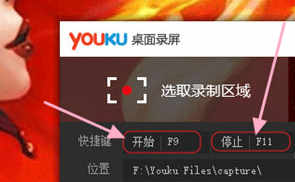
2、设置好这些之后,你对你的游戏声音也应该有一定的设置,你可以仅录制电脑声音,可以仅录制麦克声音,也可以同时录制电脑声音和麦克,这个看你自己的需求。
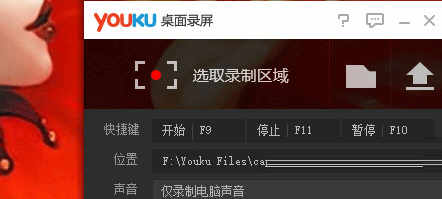
3、设置好声音之后,你可以在对画面进行设置,默认的选项是推荐,如果你对画质的有自己的额外要求,你可以进行更改画质,可以选择高画质、一般画质和低画质。
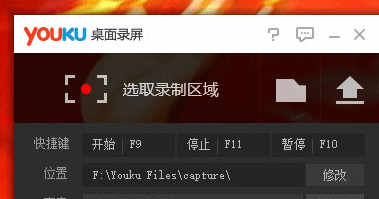
4、最后,我们根据我们的需求更改想要录制的视频格式,有两个选项,一个是flv格式,另一个是mp4格式。
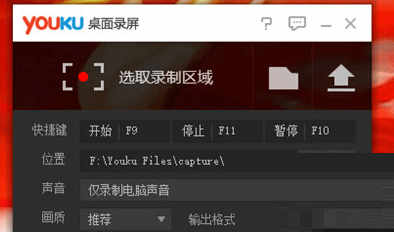
5、设置完之后我们点击选取录制区域,选取一片区域(或者整个屏幕),点击下方按钮(红色标记处)或者按我们之前设置好的快捷键。
1、简单好用,从优酷客户端中提取出来的录屏工具。
2、可以独立运行,不用安装优酷客户端也不用将软件安装到桌面上。
3、非常便捷的使用方式,使用快捷键就可以轻松控制。
4、用户可以灵活的选择录制的区域,直接使用鼠标就可以划出任意大小的录制尺寸。





